excel能翻译中文吗
1092
2022-12-20

wps怎么保存云文档?
wps怎么保存云文档?在这个快节奏的时代,谁还没有加过班?谁的办公地点是固定不变的?工作地点变化,带来最大的不便就是,工作需要的所有文件、资料、资源、人脉……都必须随身携带,随手拈来。文件、资料这些小物件,大不了找个U盘、背包就可以解决;大一些的资源固定在某处,想搬动,是不可能的;人脉更不用说,有些你能使唤,有些你只能服从!所以,不是你想带在身边就能带在身边的。那如何协同办公,如何保存云文档?随时随地办公呢?云上啊!千里万里,云上相见一秒钟搞定!
 一通电话就能稳固你的人脉,一个视频就能让你如亲临现场,接下来,让你看看我是如何随时拿去办公文件、资料的。
一通电话就能稳固你的人脉,一个视频就能让你如亲临现场,接下来,让你看看我是如何随时拿去办公文件、资料的。
备份重要文件
重要的文档需要及时备份以避免文件丢失带来损失,操作方法。
1 单击【文件】按钮,在弹出的下拉菜单中选择【备份与恢复】选项,在弹出的扩展菜单中单击【备份中心】选项。
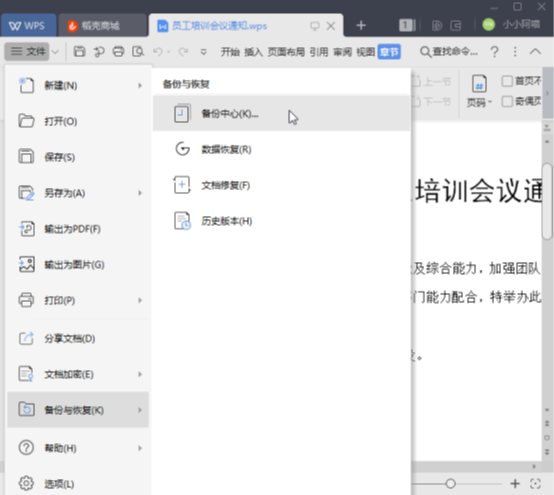 2 打开【备份中心】对话框,切换到【备份同步】选项卡,单击【手动备份】下方的【选择文件】按钮。
2 打开【备份中心】对话框,切换到【备份同步】选项卡,单击【手动备份】下方的【选择文件】按钮。
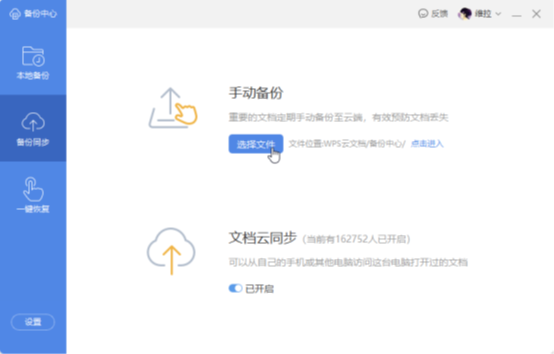 3 打开【选择一个或者更多的文件上传】对话框,选择要备份的文件,单击【打开】按钮。
3 打开【选择一个或者更多的文件上传】对话框,选择要备份的文件,单击【打开】按钮。
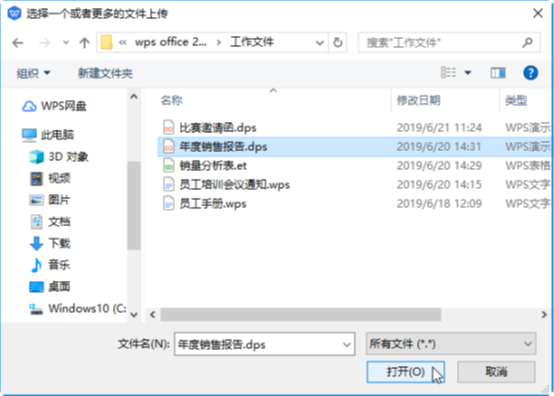 4 打开【手动备份】对话框,提示正在进行备份,请稍等。
4 打开【手动备份】对话框,提示正在进行备份,请稍等。
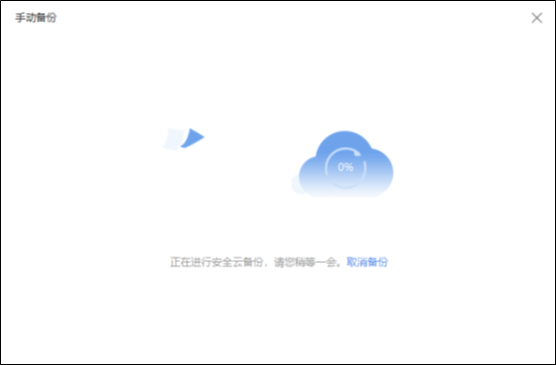
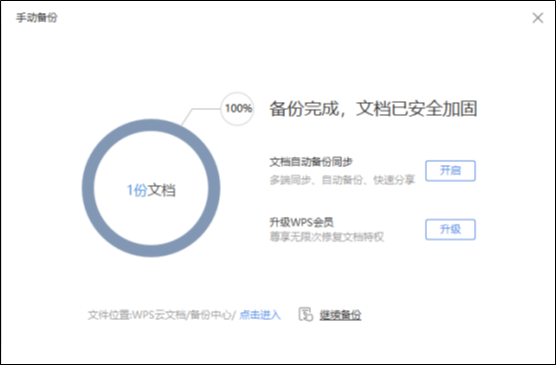 另外,在【备份中心】的【备份同步】选项卡中,单击【自动备份同步】下方的【未开启】按钮,可以开启自动同步。将电脑本地文件夹设置为WPS同步文件夹后,文件夹的改动都会自动同步到WPS云端。比如,你在本地文件夹对文档进行编辑、或者添加新文件时,都会自动同步到云端。不需要手动上传!你的电脑本地文件夹,就是一个智能的网盘了,再也不需要来回拷贝文件。
另外,在【备份中心】的【备份同步】选项卡中,单击【自动备份同步】下方的【未开启】按钮,可以开启自动同步。将电脑本地文件夹设置为WPS同步文件夹后,文件夹的改动都会自动同步到WPS云端。比如,你在本地文件夹对文档进行编辑、或者添加新文件时,都会自动同步到云端。不需要手动上传!你的电脑本地文件夹,就是一个智能的网盘了,再也不需要来回拷贝文件。
将文档保存在云端
将文档保存到云端后,在其他电脑上登录WPS账号后,就可以打开该文档,操作方法。
1 右击标题栏,在弹出的快捷菜单中选择【保存到WPS 云文档】选项。
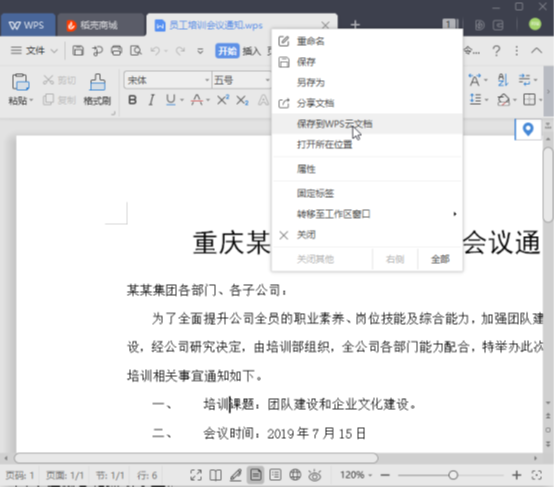 2 打开【另存为】对话框,自动定位到【WPS 云文档】选项卡中的【WPS 网盘】目录,直接单击【保存】按钮即可将该文档保存到云端。
2 打开【另存为】对话框,自动定位到【WPS 云文档】选项卡中的【WPS 网盘】目录,直接单击【保存】按钮即可将该文档保存到云端。
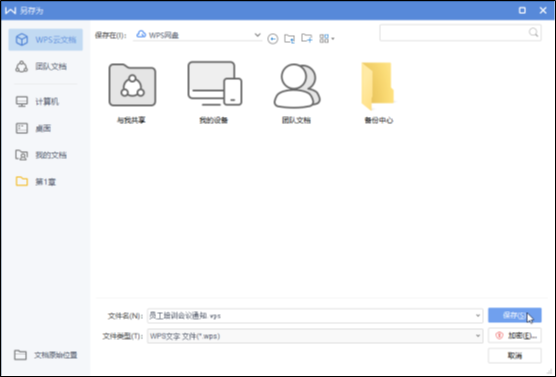 版权声明:本文内容由网络用户投稿,版权归原作者所有,本站不拥有其著作权,亦不承担相应法律责任。如果您发现本站中有涉嫌抄袭或描述失实的内容,请联系我们jiasou666@gmail.com 处理,核实后本网站将在24小时内删除侵权内容。
版权声明:本文内容由网络用户投稿,版权归原作者所有,本站不拥有其著作权,亦不承担相应法律责任。如果您发现本站中有涉嫌抄袭或描述失实的内容,请联系我们jiasou666@gmail.com 处理,核实后本网站将在24小时内删除侵权内容。